
- •Відкритий міжнародний університет розвитку людини “Україна” Кафедра документознавства та інформаційної діяльності п.Г. Асоянц
- •Інформація про автора Асоянц Поліна Григорівна
- •Тема 1.. ................................................................................................................21
- •Тема 2. .................................................................................................................71
- •Тема 3.. ................................................................................................................94
- •Тема 4.................................................................................................................147
- •Тема 5...............................................................................................................175
- •Тема 6.................................................................................................................202
- •Тема 7.................................................................................................................175
- •Тема 8................................................................................................................202
- •Вступ до дисципліни
- •Методичні вказівки щодо користування посібником для дистанційного навчання
- •Модуль і. “Історія перекладу” охоплює розгляд перекладу як інтелектуальної діяльності, історію перекладацької діяльності з часів Київської Русі, історія розвитку машинного перекладу.
- •Список використаних скорочень
- •Порядок опрацювання навчального елемента
- •Теоретичний матеріал
- •Порядок опрацювання навчального елемента
- •Теоретичний матеріал
- •Тестові питання до модуля 1
- •Завдання до модульної контрольної роботи № 1
- •Virtually Human
- •Virtually Human
- •Virtually Human
- •Virtually Human
- •Virtually Human
- •Virtually Human
- •Virtually Human
- •Virtually Human
- •Virtually Human
- •Virtually Human
- •Модуль 2. Жанри і різновиди перекладу
- •Тема 2. Жанри і різновиди перекладу
- •Порядок опрацювання навчального елемента
- •Теоретичний матеріал
- •Порядок опрацювання навчального елемента
- •Теоретичний матеріал
- •Порядок опрацювання навчального елемента
- •Теоретичний матеріал
- •Scorpions Are You The One
- •Тестові питання до модуля 2
- •Завдання до модульної контрольної роботи № 2
- •Foxtrot Dance History
- •Virtually Human
- •Virtually Human
- •Virtually Human
- •Модуль 3. Ошибка! Ошибка связи.
- •Тема 3. Ошибка! Ошибка связи.
- •Порядок опрацювання навчального елемента
- •Теоретичний матеріал
- •Порядок опрацювання навчального елемента
- •Теоретичний матеріал
- •History of Computer Technology Анотація
- •The Mechanical Era (1623-1945)
- •First Generation Electronic Computers (1937-1953)
- •Second Generation (1954-1962)
- •Third Generation (1963-1972)
- •Fourth Generation (1972-1984)
- •Fifth Generation (1984-1990)
- •Sixth Generation (1990- )
- •Network Security
- •1 Security Planning
- •1.1 Assessing the Threat
- •1.2 Distributed Control
- •1.3 Writing a Security Policy
- •Forms of pollution
- •Air Pollution
- •Water Pollution
- •Land Pollution
- •Fiscal Policy and Interest Rates in Australia
- •Implications of open capital markets
- •Computer Viruses
- •Computer terrorism
- •Навчальний елемент 3.3. Переклад науково-технічної термінології
- •Порядок опрацювання навчального елемента
- •Теоретичний матеріал
- •Тестові питання до модуля 3
- •Завдання до модульної контрольної роботи № 3
- •Модуль 4. Автоматизований переклад
- •Тема 4. Автоматизований переклад
- •Порядок опрацювання навчального елемента
- •Теоретичний матеріал
- •Computer viruses
- •Порядок опрацювання навчального елемента
- •Теоретичний матеріал
- •How the Internet became a Big Boy
- •The Internet
- •Навчальний елемент 4.3. Автоматизований переклад і проблема штучного інтелекту
- •Порядок опрацювання навчального елемента
- •Теоретичний матеріал
- •Artificial Intelligence
- •Супровідний лист Шановні панове!
- •Тестові питання до модуля 4
- •Завдання до модульної контрольної роботи № 4
- •Модуль 5. Системи автоматизованого перекладу
- •Тема 5. Системи автоматизованого перекладу
- •Порядок опрацювання навчального елемента
- •Теоретичний матеріал
- •Програми автоматичного перекладу документів доцільно використовувати:
- •Програма promt
- •Можливості програми promt:
- •Програма Language Master
- •Lost in the machine translation
- •Гарантійний лист
- •Рекомендаційний лист
- •Лист-запрошення
- •Лист-подяка Шановний Олексію Петровичу!
- •Порядок опрацювання навчального елемента
- •Теоретичний матеріал
- •Лист-прохання Шановні колеги!
- •Лист-відповідь на прохання
- •Лист-вітання
- •Навчальний елемент 5.3. Автоматизовані словники
- •Порядок опрацювання навчального елемента
- •Теоретичний матеріал
- •Поправки до затверджень базових зразків
- •Тестові питання до модуля 5
- •Завдання до модульної контрольної роботи № 5
- •Модуль 6. . Конвертація документів в електронну форму
- •Тема 6. Конвертація документів в електронну форму
- •Порядок опрацювання навчального елемента
- •Теоретичний матеріал
- •Винятки й альтернативні процедури
- •Порядок опрацювання навчального елемента
- •Теоретичний матеріал
- •Стаття 9 Прийняття еквівалентних рішень про затвердження
- •Стаття 10 Відповідність виробничих заходів
- •Стаття 11 Невідповідність затвердженому базовому зразку
- •Стаття 12 Повідомлення про прийняті рішення та доступні заходи
- •Навчальний елемент 6.3. Редагування розпізнаного тексту
- •Порядок опрацювання навчального елемента
- •Теоретичний матеріал
- •A biological computer diagnoses and treats cancer
- •Тестові питання до модуля 6
- •Завдання до модульної контрольної роботи № 6
- •Орієнтовні питання до іспиту
- •Список рекомендованої та використаної літератури
Стаття 12 Повідомлення про прийняті рішення та доступні заходи
Всі рішення, прийняті відповідно до положень, затверджених при впровадженні цієї Директиви, та відмови чи відкликання рішення про затвердження базового зразка або рішення про відмову реєстрації чи заборону продажу повинні містити детальний опис причин, які слугували основою для прийняття таких рішень. Будь-які рішення повинні повідомлятися зацікавленій стороні, що має водночас із цим бути поінформованою про заходи, доступні їй за чинним законодавством у країнах-членах ЄС, та про часові обмеження, встановлені для вживання таких заходів.
Теми рефератів
Переваги і недоліки програми ABBYY FineReader.
Програма ABBYY FineReader– безумовний лідер серед засобів конвертації документів в електронну форму.
Порівняльний аналіз версій програми ABBYY FineReader.
Навчальний елемент 6.3. Редагування розпізнаного тексту
Результатом вивчення цього навчального елемента мають бути знання про:
Порядок редагування розпізнаного документу.
Основні операції редагування документу
Керування процесом редагування.
Порядок опрацювання навчального елемента
I. Опрацювати теоретичний матеріал.
II. Дати відповіді на питання для самоконтролю.
Питання для самоконтролю наведені в кінці навчального елемента.
III. Виконати практичне завдання.
Завдання для практичного виконання наведені в кінці навчального елемента.
Теоретичний матеріал
Розпізнаний текст редагується у вікні «Текст». При цьому у вікні «Крупний план» відображається крупним планом та частина документу, яку ви в даний момент редагуєте у вікні «Текст». Це робить процес редагування тексту зручнішим.
Кнопка Перевірка виконує команду Перевірити правопис. Цього ж ефекту можна досягти, обравши в меню пункт Сервіс Перевірка. Завантажується діалогове вікно Перевірка, зображене на рис. 6.5.

Рис. 6.5
У ньому відображається слово, якого не знайдено у словнику, варіанти заміни, кнопки керування процесом: Пропустити, Пропустити всі, Додати, Замінити, Замінити всі.
Команда меню Сервіс Опції активує однойменне діалогове вікно, представлене на рис 6.6. Це вікно містить такі закладки: Загальні, Вигляд, Сканувати/Відкрити, Розпізнати, Перевірити, Зберегти.
На
закладці «Загальні» можна задати
загальні опції, зокрема, обрати мову
інтерфейсу. Також можна задати додаткові
опції (наприклад, шукати штрих-коди,
задавати тип друку). На закладці «Вид»
можна задати колір об’єктів, якими
оперує програма FineReader.
Такими об’єктами
є блоки
«Текст», «Малюнок», «Штрих-код», «Таблиця»,
слово, літера, тощо. На цій закладці
також можна задати параметри відображення
вікон програми. На закладці
«Сканувати/Відкрити» можна обрати
драйвер для сканера, задати опції
сканера, задати параметри обробки
зображень, тощо.
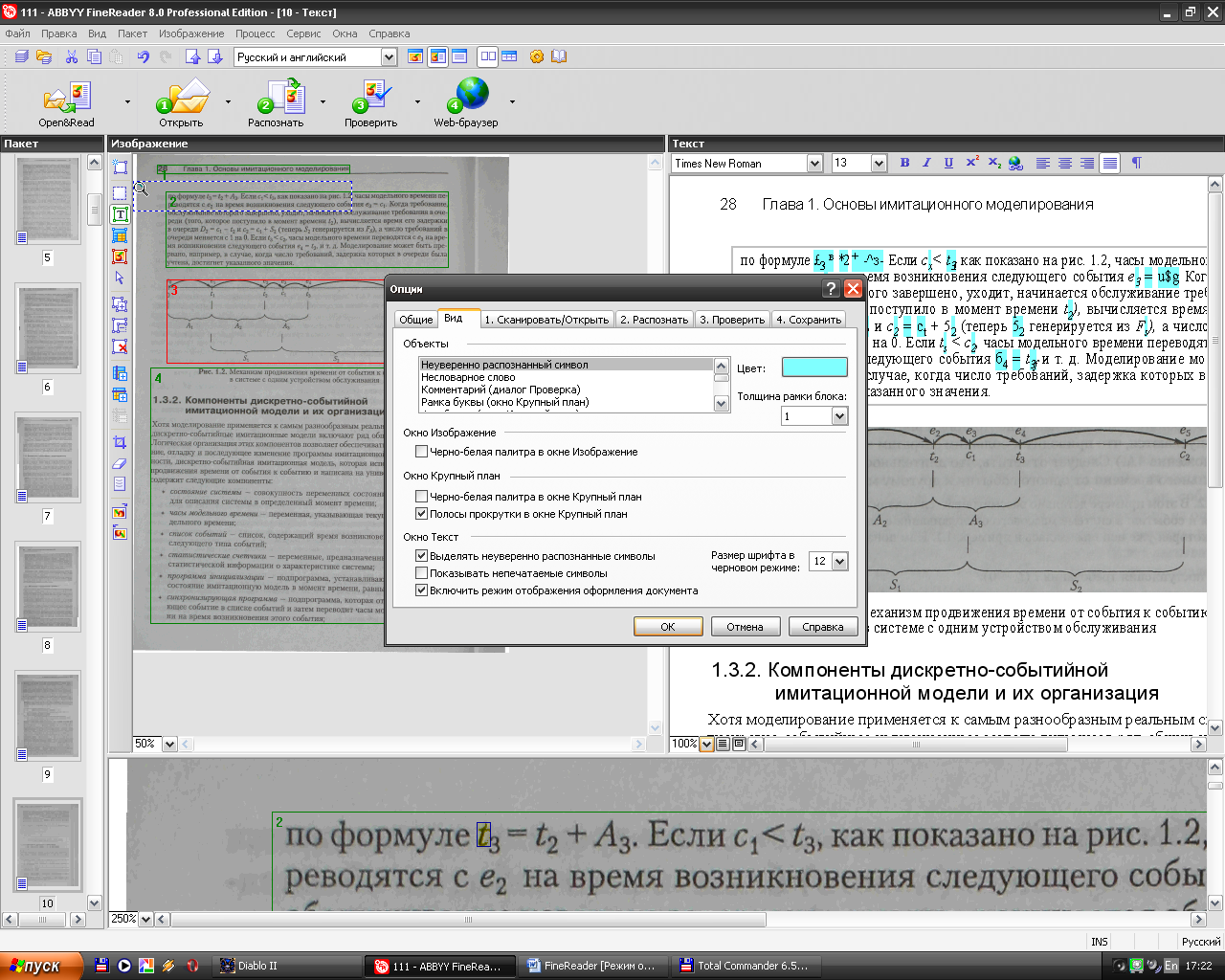
Рис. 6.6
На закладці «Розпізнавання» можна задати мову та режим розпізнавання. На цій закладці також можна задати опції для розпізнавання з навчанням. На закладці «Перевірити» можна переглянути та відредагувати обраний словник користувача. Для цього необхідно обрати словник, ввести слово та натиснути кнопку «Переглянути». Після цього на екрані з’явиться вікно, в якому представлені різні форми даного слова (рис. 6.7). На закладці «Зберегти» можна задати параметри збереження тексту.
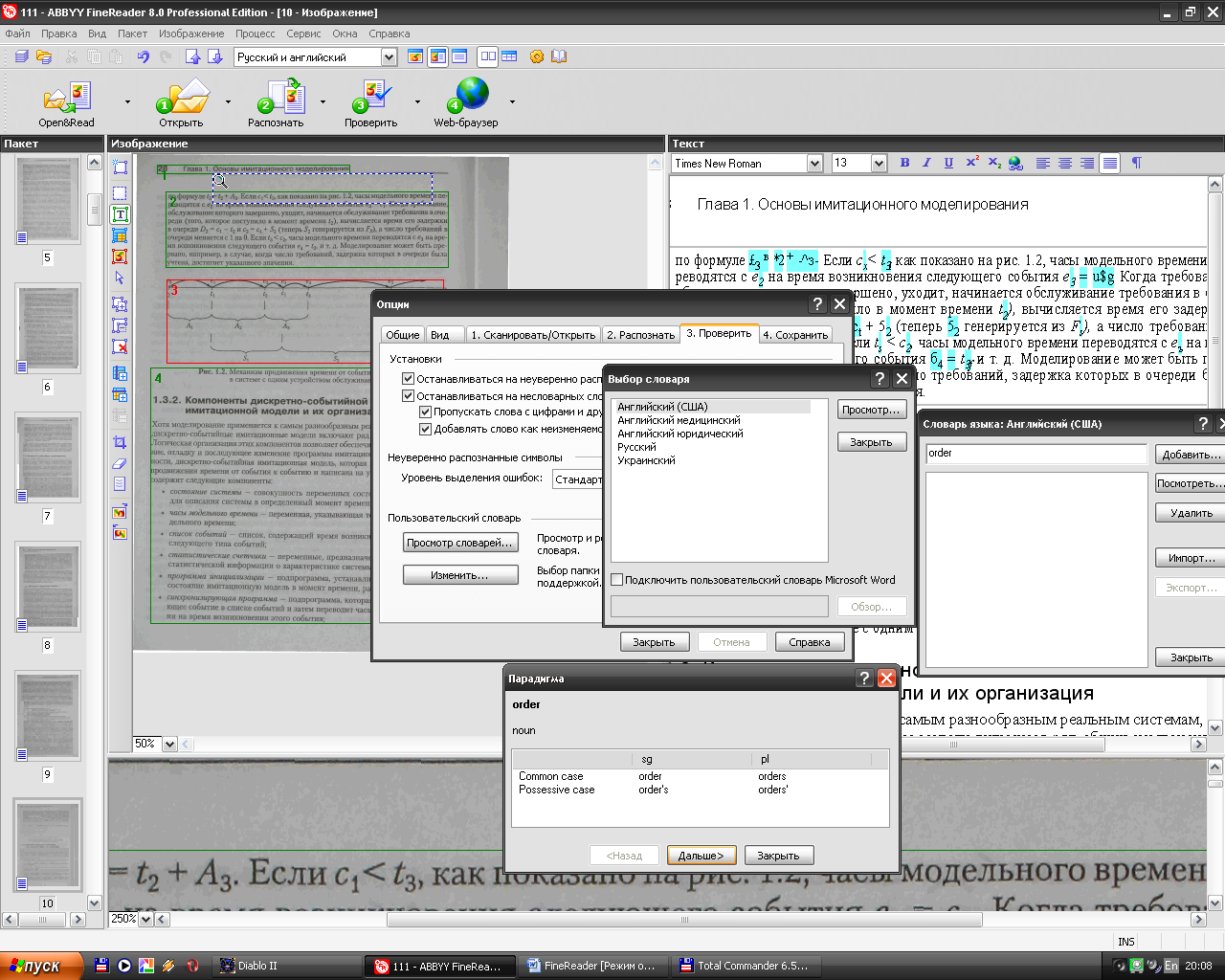
Рис. 6.7
Переглядати та редагувати словники також можна, виконавши команду Сервіс/Переглянути словники.
Після завершення роботи з FineReader ви можете зберегти пакет документів, який ви обробляли, за допомогою пункту меню Файл Зберегти пакет як… .Зберегти результати роботи з програмою FineReader можна за допомогою пункту меню Файл Зберегти результати.
На цьому процес роботи з FineReader можна вважати завершеним. Зазначимо, що пакет передбачає відкриття розпізнаних сторінок щоразу, аж поки їх не буде вилучено клавішею Delete.
Рекомендована література (див. “Список використаної і рекомендованої літератури”):
Основна: 1, 4, 9.
Додаткова: 1, 12.
Питання для самоконтролю:
Як виконується перевірка правопису в програмі ABBYY FineReader?
Які існують кнопки керування процесом редагування?
Яке вікно активізує команда "сервіс"?
Яка функція поля "тип друку"?
Які функції кнопки "зберегти"?
Практичне завдання (виконати письмово):
Відсканувати текст, розпізнати його за допомогою програми ABBYY FineReader. Перекласти текст за допомогою електронного перекладача, обраного самостійно. Відредагувати текст.
